온라인에서의 존재감을 강화하고, 순간을 공유하거나 비즈니스 브랜드의 인지도를 높이기 위해서는 아이폰에서 릴(Reels)을 만드는 방법을 익히는 것이 중요합니다. 이 가이드는 시작하기에 가장 적합한 자료입니다! 일반적인 인스타그램 게시물과 비교할 때, 릴은 더 많은 관객에게 도달하는 데 효과적입니다. 짧은 형식의 영상 스타일은 빠르게 관심을 끌고 참여를 유도하도록 설계되었습니다. 인스타그램의 알고리즘이 릴을 선호하기 때문에 콘텐츠가 새로운 시청자에게 노출될 가능성이 더 높습니다!
그렇다면 아이폰만을 사용하여 효과적이고 빠르게 인스타그램 릴을 만드는 방법을 알고 계신가요? 이 글에서는 그 방법을 상세히 설명합니다. 또한, 인스타그램에 공유할 고품질 릴을 만드는 팁도 배울 수 있습니다.
목차
아이폰에서 릴 시작하기
시작하기 전에 아이폰에서 릴을 만드는 방법에 대해 알아보기 전에, 인스타그램 릴의 동영상 요구 사항을 이해하는 것이 중요합니다. 최적의 품질과 호환성을 보장하기 위해 특정 가이드라인을 준수해야 합니다. 종횡비부터 파일 크기까지, 이 규칙을 따르면 콘텐츠가 전문적이고 매력적으로 보일 것입니다.
인스타그램 릴의 중요한 동영상 사양에 대한 빠른 개요는 다음과 같습니다:
| 요구 사항 | 세부 정보 |
| 종횡비 | 9:16 (세로) |
| 해상도 | 1080x1920 픽셀 |
| 최대 파일 크기 | 650MB |
| 길이 | 최대 90초 |
| 지원 형식 | MP4, MOV |
| 권장 FPS | 30 FPS |
| 릴 커버 사진 | 1080×1920 픽셀 |
인스타그램 릴 동영상 요구 사항을 이해한 후, 릴 콘텐츠를 만들기 위해 필요한 중요한 사항들을 준비해야 합니다:
- 업데이트된 인스타그램 앱: 앱이 최신 기능으로 업데이트되었는지 확인하세요.
- 좋은 조명이 있는 장소를 찾으세요: 영상 품질을 향상시키기 위해 밝은 장소를 선택하세요.
- 시청자를 유인할 아이디어나 계획을 세우세요: 즐겁게 만들기, 교육, 또는 영감을 주는 것을 목표로 하고 계십니까? 대상 청중의 관심사와 그들과 호응하는 콘텐츠 유형을 생각해보세요.
- 편집 앱 선택: 원더쉐어 필모라의 AI 릴 메이커와 같은 효율적인 편집 도구를 사용하세요. 다음 섹션에서는 이 도구가 어떻게 작동하는지 자세히 설명하고, 높은 수준의 릴을 만들기 위한 훌륭한 선택인 이유에 대해 설명할 것입니다.
AI 릴 메이커를 사용하여 아이폰에서 릴 만드는 방법
준비가 된 것 같나요? 아이폰에서 인스타그램 릴을 만들기를 시작해 봅시다. 인스타그램을 사용해본 적이 있다면 알겠지만, 앱에는 릴용 내장 편집 도구가 제공됩니다. 그러나 이번에는 AI 릴 메이커 사용을 권장합니다.
AI 릴 메이커를 사용하는 이유?
AI 릴 메이커는 시간을 절약하고 학습 곡선을 줄이며 빠른 사용자 정의 옵션을 제공하여 제작 프로세스를 단순화합니다. 초보자와 경험자 모두에게 아이폰에서 릴을 만드는 방법을 쉽게 알려주는 이 도구는 복잡한 편집이 아닌 창의력에 집중할 수 있도록 도와줍니다.

가장 뛰어난 AI 릴 메이커 중 하나는 원더쉐어 필모라입니다.
필모라 AI 릴 메이커는 콘텐츠 제작을 간단하게 만들어줍니다. 클립을 자동으로 정렬하고, 하이라이트를 추출하며, 음악을 동기화하고, 전환 효과를 적용합니다. 이를 통해 쉽게 정제된 릴을 만들 수 있으며, 사용자는 유연하게 맞춤 설정을 할 수 있습니다.
AI 릴 메이커 사용 방법
아이폰에서 필모라 AI 릴 메이커를 사용하여 릴을 만드는 단계별 방법은 다음과 같습니다:
단계 1. 아이폰에서 원더쉐어 필모라를 실행하고 메인 메뉴에서 "AI 릴 메이커" 옵션을 선택합니다.
단계 2. 포함하고 싶은 영상 및 이미지를 선택합니다. 마음에 드는 것을 선택하거나 원하는 영상의 테마를 사용자 정의할 수 있습니다.
단계 3. 원하는 영상 자산을 업로드한 후 전반적인 모양을 구성할 사전 설정 스타일이나 테마를 선택할 수 있습니다.
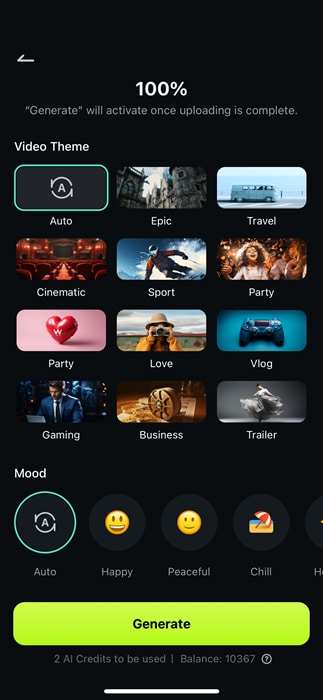
이 섹션에서는 영상 테마 외에도 릴 콘텐츠와 맞는 분위기를 선택할 수 있습니다. 또한 배경음악, 화면 비율(릴에는 9:16을 선택하세요), 음악 스타일, 그리고 악기를 선택할 수 있습니다. 또한 자동 옵션을 선택하면 필모라 AI 메이커가 인스타그램 릴을 자동으로 생성합니다.
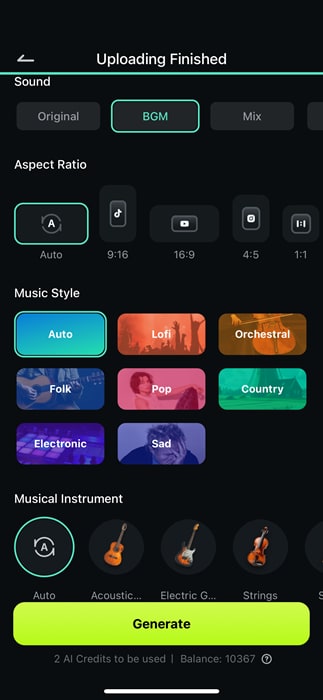
영상 테마와 기타 측면을 선택한 후에는 생성을 탭합니다. 필모라는 클립을 분석하고 하이라이트를 자르고 음악과 동기화하며 전환 효과를 자동으로 추가합니다.
단계 4. 선호하는 자산을 선택한 후 결과를 미리보기합니다. 필요하다면 "프로젝트 편집"을 선택하여 사용자 정의할 수 있습니다. 만족스러운 결과라면 바로 내보내기를 선택하여 영상 결과를 저장합니다.
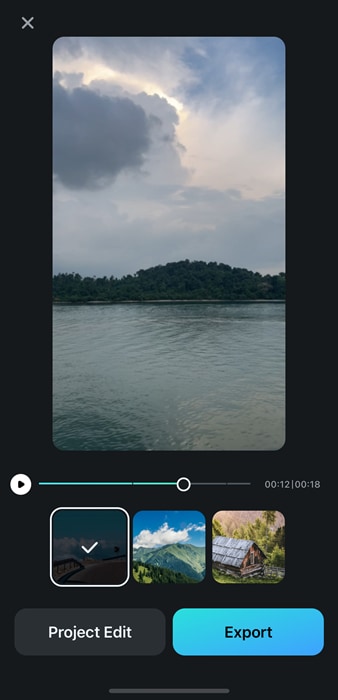
단계 5. "프로젝트 편집"에서 영상 릴을 사용자 정의할 수 있습니다. 예를 들어, 텍스트, 스티커, 효과를 추가하거나 필터를 적용할 수 있습니다. 이 부분에서는 원하는 대로 영상 릴을 맞춤 설정할 수 있습니다.

단계 6. 내보내기 섹션에서 해상도와 초당 프레임을 선택합니다. 그런 다음 "내보내기"를 클릭하여 인스타그램 릴을 기기에 저장합니다.
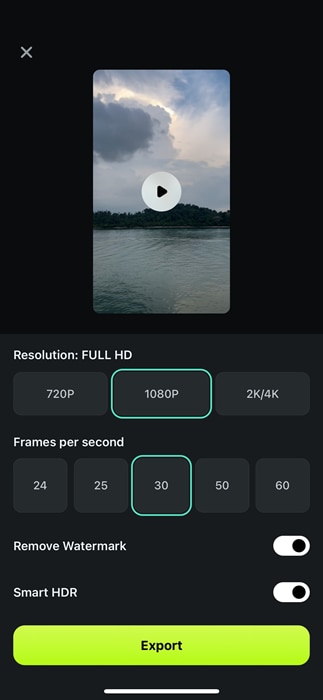
마무리: 아이폰에 릴 업로드 및 게시
아이폰에서 릴을 만드는 방법을 배우고 직접 만들어본 후, 인스타그램 릴을 최적화하고 게시할 수 있는 몇 가지 마지막 단계가 있습니다.
- 매력적인 캡션 작성: 주목을 끌고 릴에 컨텍스트를 추가하는 애니메이션 캡션을 만드세요. 시청자들에게 댓글을 남기거나 공유하거나 팔로우하도록 요청하는 CTA(Call-to-Action)도 포함할 수 있습니다.
- 관련 해시태그 추가: 인기 있는 및 주제별 해시태그를 사용하여 도달 범위를 늘리세요. 관련성을 유지하기 위해 해시태그를 5-10개로 제한하세요.
- 사람들과 브랜드 태그: 관련 사용자나 브랜드를 언급하여 참여도와 가시성을 높입니다.
- 커버 이미지 선택: 콘텐츠를 대표하고 시청자들에게 매력적인 커버 사진을 선택하거나 업로드하세요.
- 최종 조정: 제작한 릴을 검토하고 오디오, 효과 또는 텍스트를 조정하여 완벽한 결과물을 얻으세요. 콘텐츠의 목표와 일치하는지 확인하세요.
이후, 남은 일은 릴을 게시하는 것뿐입니다. 릴을 게시하는 데 두 가지 효과적인 방법이 있습니다.
릴 게시하기
방법 1: 필모라에서 편집한 후 인스타그램 릴을 직접 공유하세요. 필모라의 내장 옵션을 사용하면 효과적이고 빠른 게시 프로세스를 경험할 수 있습니다.
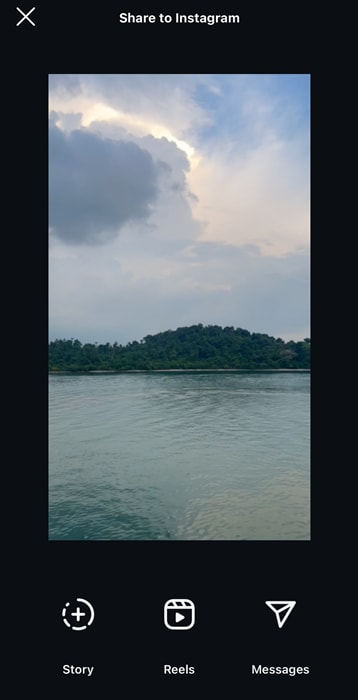
방법 2: 인스타그램 앱을 사용하여 릴을 직접 업로드할 수 있습니다. 필모라에서 영상을 편집한 후 기기에 저장한 다음 인스타그램 앱을 열어 릴을 업로드하세요.
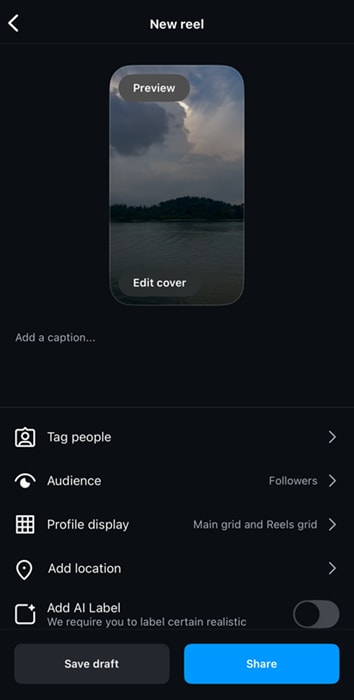
결론
인스타그램 릴은 콘텐츠 제작자뿐만 아니라 모두에게 매우 인기가 있습니다. 제공되는 기능은 더 많은 관객에게 더 매력적으로 도달할 수 있습니다. 그러나 영상 요구 사항 이해부터 AI 릴 메이커와 같은 도구 사용, 마지막 손질을 추가하고 릴을 효율적으로 게시하는 데 고려할 사항이 중요합니다.
아이폰에서 릴을 만드는 방법을 알면 매력적인 영상을 만들어 게시하고 공유할 수 있습니다. 필모라 AI 릴 메이커는 콘텐츠 테마와 일치하는 릴을 쉽게 만들 수 있도록 도와줍니다.
 4,7
4,7




